Regolith Linux 1.6 er her og spækket med nye og spændende funktioner. Hvis du ønsker at prøve en ny Linux-distribution, er denne vejledning til dig. Følg med, når vi viser dig, hvordan du opsætter Regolith Linux 1.6!

Bemærk: Hvis du ikke ønsker at opsætte Regolith Linux fra bunden, vil du være i stand til at installere Regolith Linux over en eksisterende installation af Ubuntu. For mere information om, hvordan du kan opgradere dit Ubuntu-system til Regolith, gå over til deres officielle hjemmeside.
Indholdsfortegnelse
Downloader Regolith Linux 1.6
Før du kan konfigurere Regolith Linux på din stationære eller bærbare pc, skal du downloade det. Den seneste udgivelse af Regolith (1.6) er baseret på Ubuntu 21.04 og er tilgængelig her på deres officiel hjemmeside.
Når du er på webstedet, skal du finde den blå “Download Regolith 1.6 (21.04)”-knap for at begynde downloadingen. Alternativt, hvis du vil, kan du downloade 20.04-udgivelsen. Det vil vi dog ikke fokusere på i denne guide.
Når du klikker på download-knappen, bør din webbrowser begynde at downloade Regolith Linux til din computer. Når overførslen er fuldført, skal du gå videre til næste afsnit i vejledningen.
Oprettelse af USB-installationsprogrammet
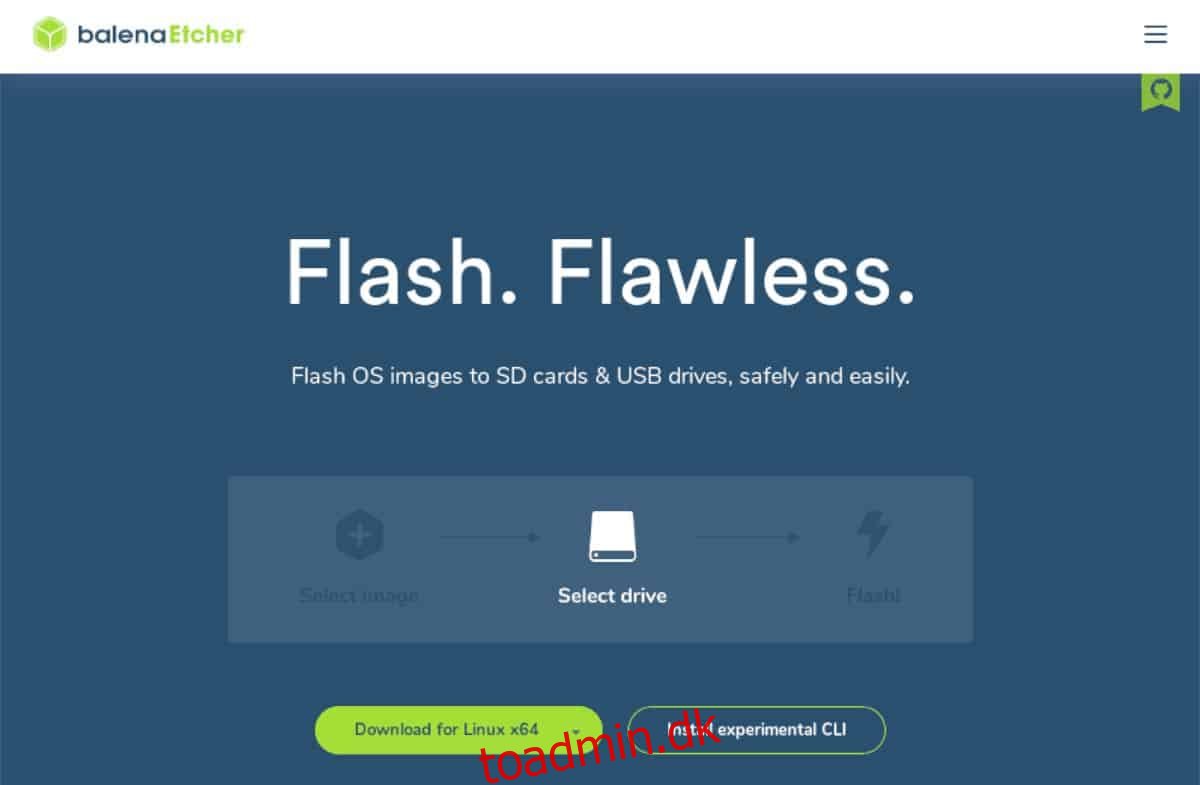
Regolith Linux distribueres til brugere via en ISO-fil fra den officielle hjemmeside. Den eneste måde at installere denne ISO-fil på er at oprette et USB-installationsprogram (eller brænde ISO’en til en DVD, selvom moderne pc’er ikke længere understøtter DVD’er). For at lave USB-installationsprogrammet skal du downloade et unikt program til din computer.
Dette specielle program er kendt som Etcher. Det vil hjælpe dig med at oprette dit Regolith Linux USB-installationsprogram med relativ lethed. Det bedste af det hele er, at Etcher er på tværs af platforme og fungerer på Mac OS, Linux og Windows. Så uanset hvilket operativsystem du opretter dit installationsprogram på, er instruktionerne de samme.
Gå over til embedsmanden for at få fingrene i Etcher Etcher hjemmeside. Når du er der, skal du downloade appen og installere den på dit OS ved hjælp af webstedets websidevejledning.
Efter at have downloadet og installeret Etcher på din computer, skal du starte den fra appmenuen. Tilslut derefter dit USB-flashdrev til din pc. Når den er tilsluttet, skal du følge trinene nedenfor.
Trin 1: Find knappen “Flash fra fil” i Etcher og klik på den med musen. Når du klikker på denne knap, vises et vindue. Brug din mus til at vælge Regolith Linux ISO-filen.
Trin 2: Find knappen “Vælg mål”, og klik på den med musen. Vælg derefter dit USB-flashdrev i brugergrænsefladen for at bede Etcher om at installere Regolith ISO-filen til den.
Trin 3: Vælg “Flash!” knappen med musen for at starte Etcher-blinkprocessen. Denne proces vil tage et stykke tid, så vær tålmodig. Når processen er færdig, skal du tilslutte USB’en til den computer, du planlægger at installere Regolith på, og gå videre til næste trin i vejledningen.
Installation af Regolith Linux 1.6
For at starte installationen af Regolith Linux 1.6 skal du indlæse din computers BIOS. Når du er inde i BIOS, skal du konfigurere den til at starte fra USB-flashdrevet. Når Regolith Linux-installationsprogrammet er startet op, skal du følge trin-for-trin instruktionerne nedenfor.
Trin 1: I Regolith bootloader, vælg “Installer Regolith” med piletasterne og tryk på Enter-tasten for at fortsætte.
Trin 2: Når Regolith Linux starter op, vil du se et vindue, der siger “Installer (som en superbruger).” I dette vindue skal du vælge det sprog, du taler, og trykke på knappen “Fortsæt”.
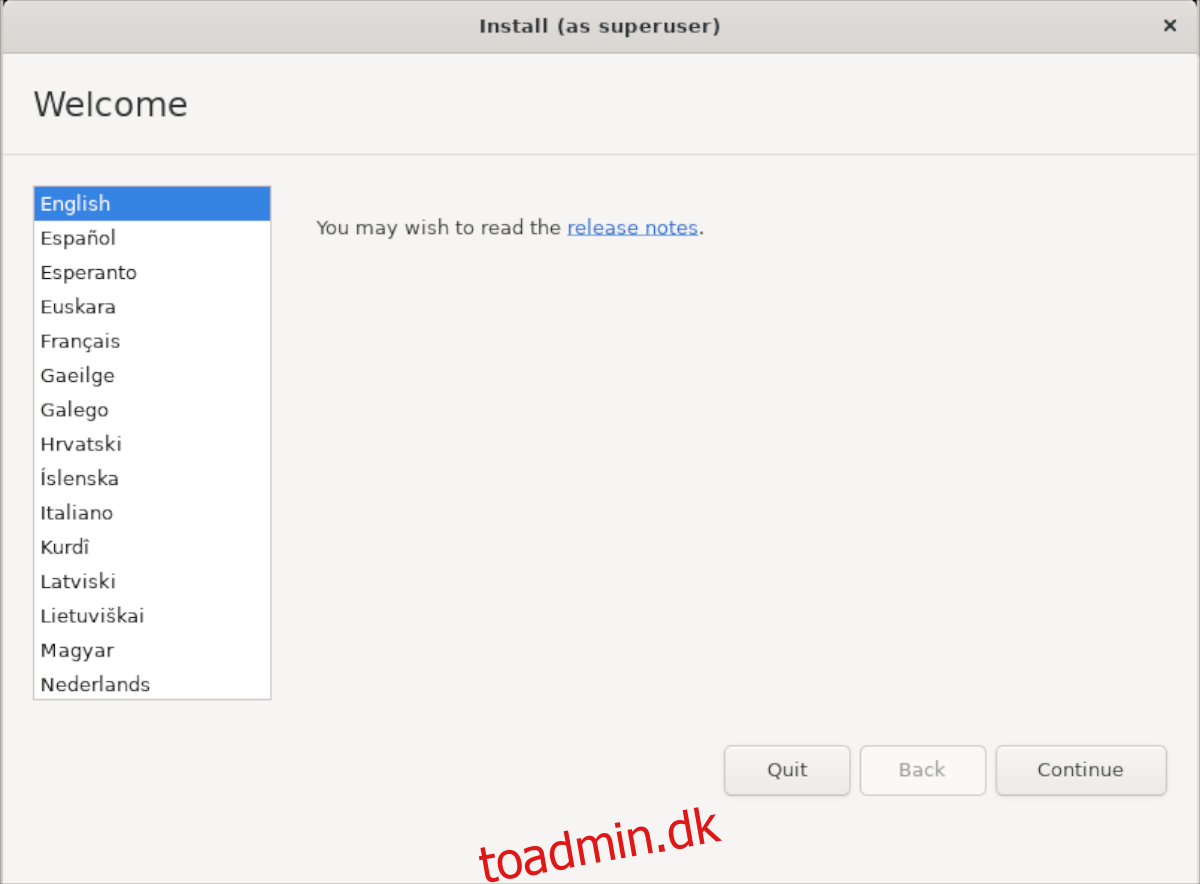
Trin 3: Når du har valgt dit sprog, skal du vælge dit tastaturlayout. Brug brugergrænsefladen til at vælge det tastaturlayout, du foretrækker, eller lad det være standard. Tryk derefter på “Fortsæt” for at komme videre.
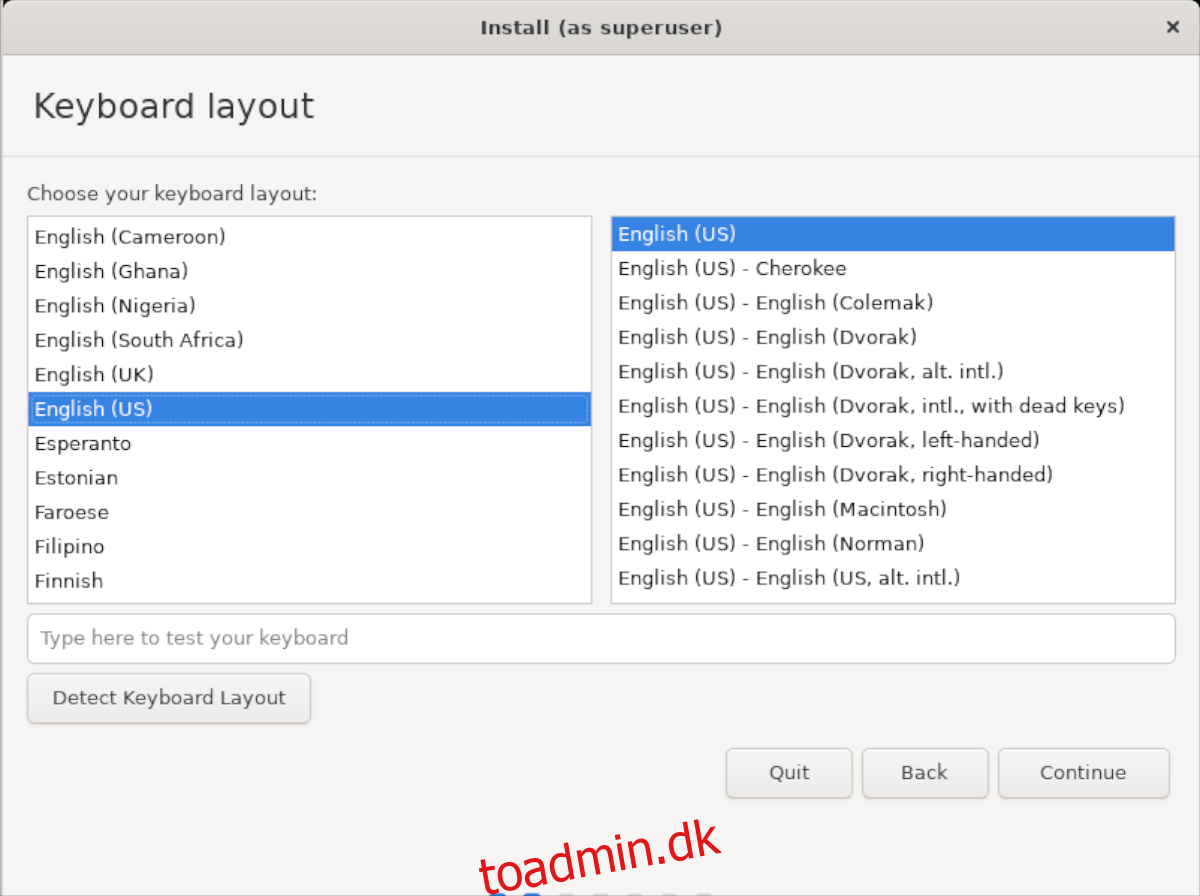
Trin 4: Du skal nu vælge boksen “Installer tredjepartssoftware til grafik og Wi-Fi-hardware og yderligere medieformat”. Når du har markeret dette felt, skal du trykke på knappen “Fortsæt” for at gå videre til næste side.
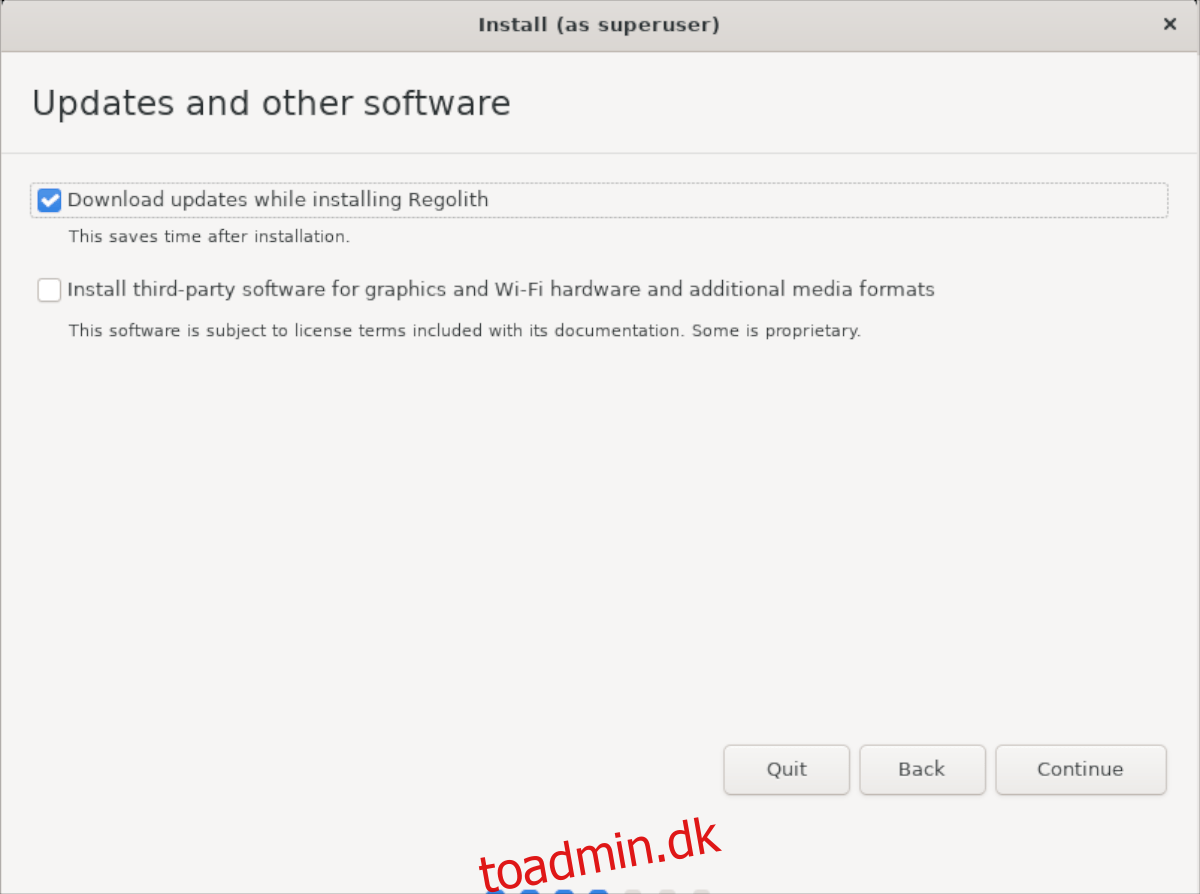
Trin 5: Efter at have valgt wifi-driverboksen, skal du vælge din installationstype. I dette eksempel vælger vi “Slet disk og installer Regolith”, men sørg for at vælge den installationstype, der passer til dig.
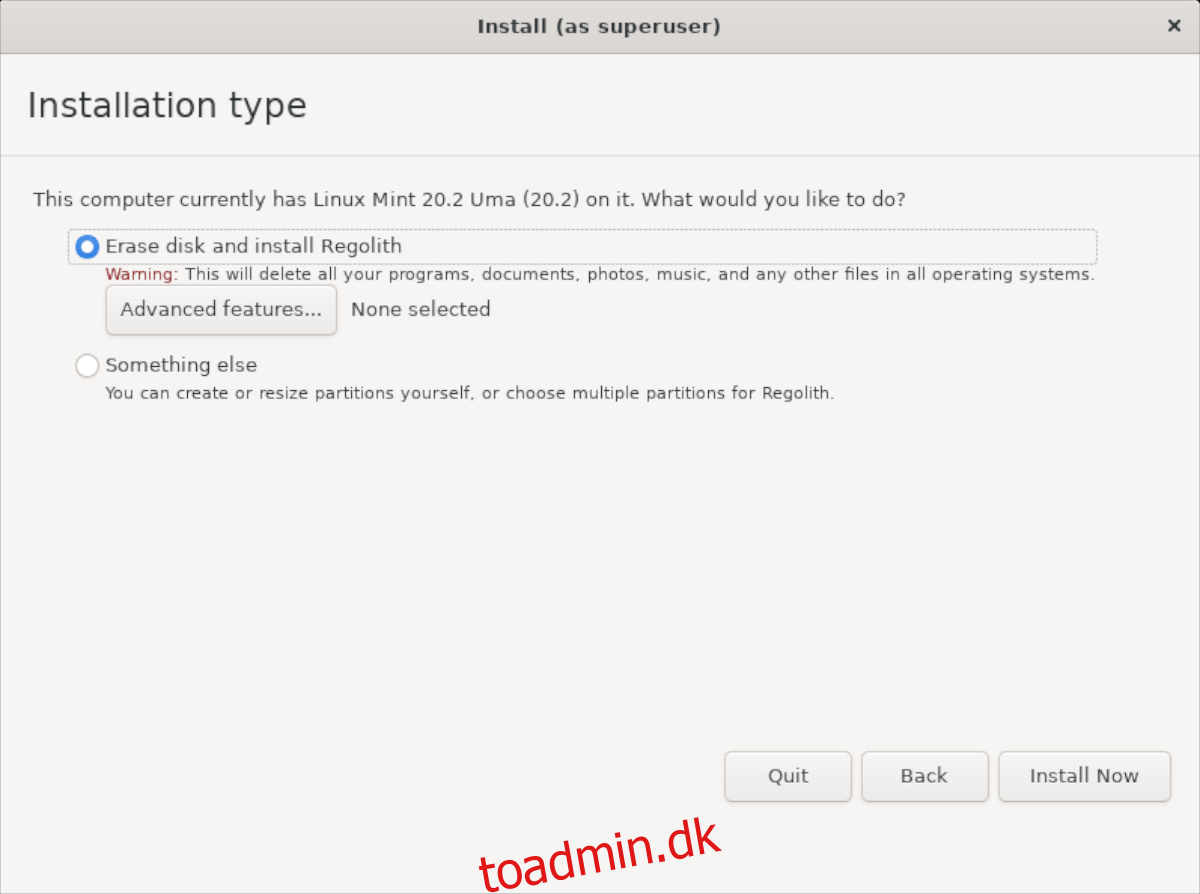
Vælg knappen “Installer nu”, når du har valgt din installationstype.
Trin 6: Du skal nu vælge, hvor du bor på et kort, så Regolith 1.6 ved, hvor du skal indstille din tidszone. Brug musen til at vælge din tidszone. Klik på “Fortsæt” for at komme videre, når du er færdig.
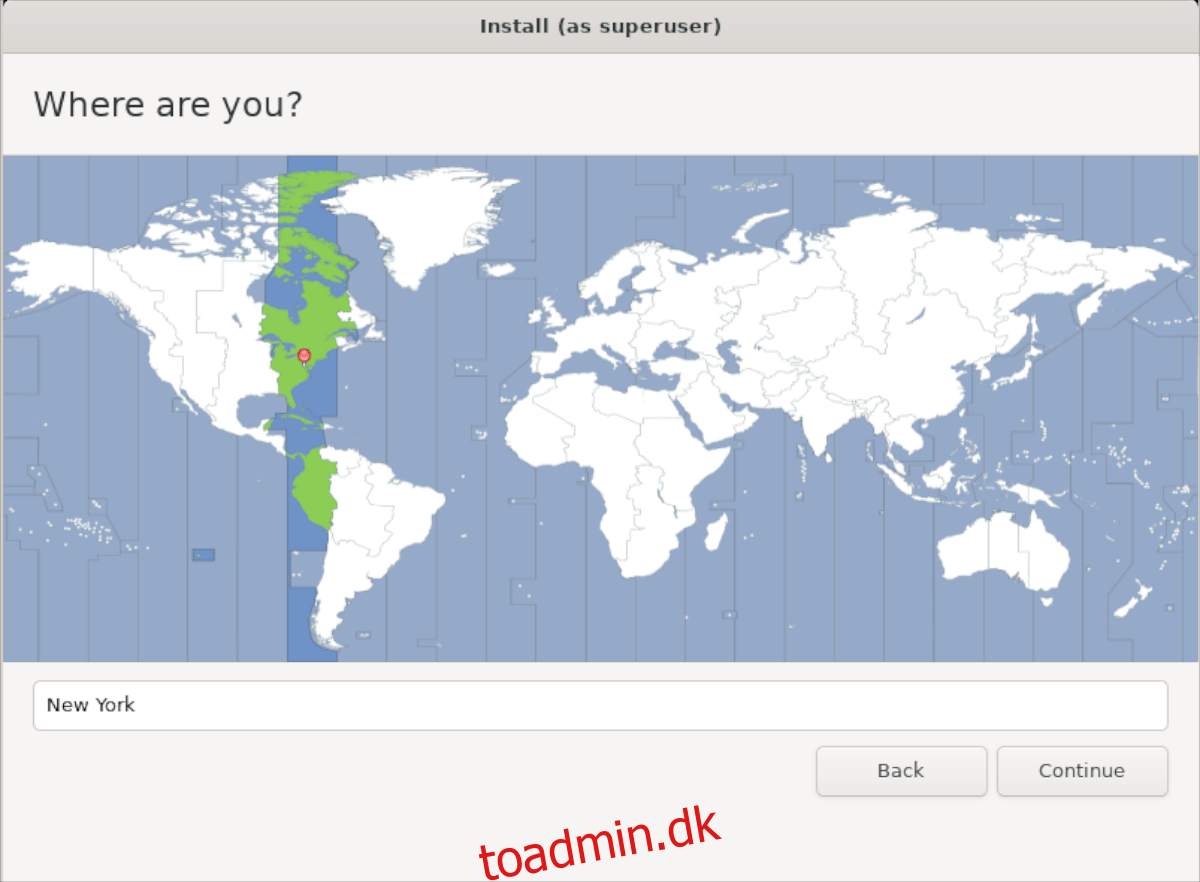
Trin 7: På siden “Hvem er du” skal du indtaste dit navn, din pc’s navn. Du skal også vælge et brugernavn, vælge en adgangskode og bekræfte din adgangskode. Tryk på knappen “Fortsæt”, når du er færdig.
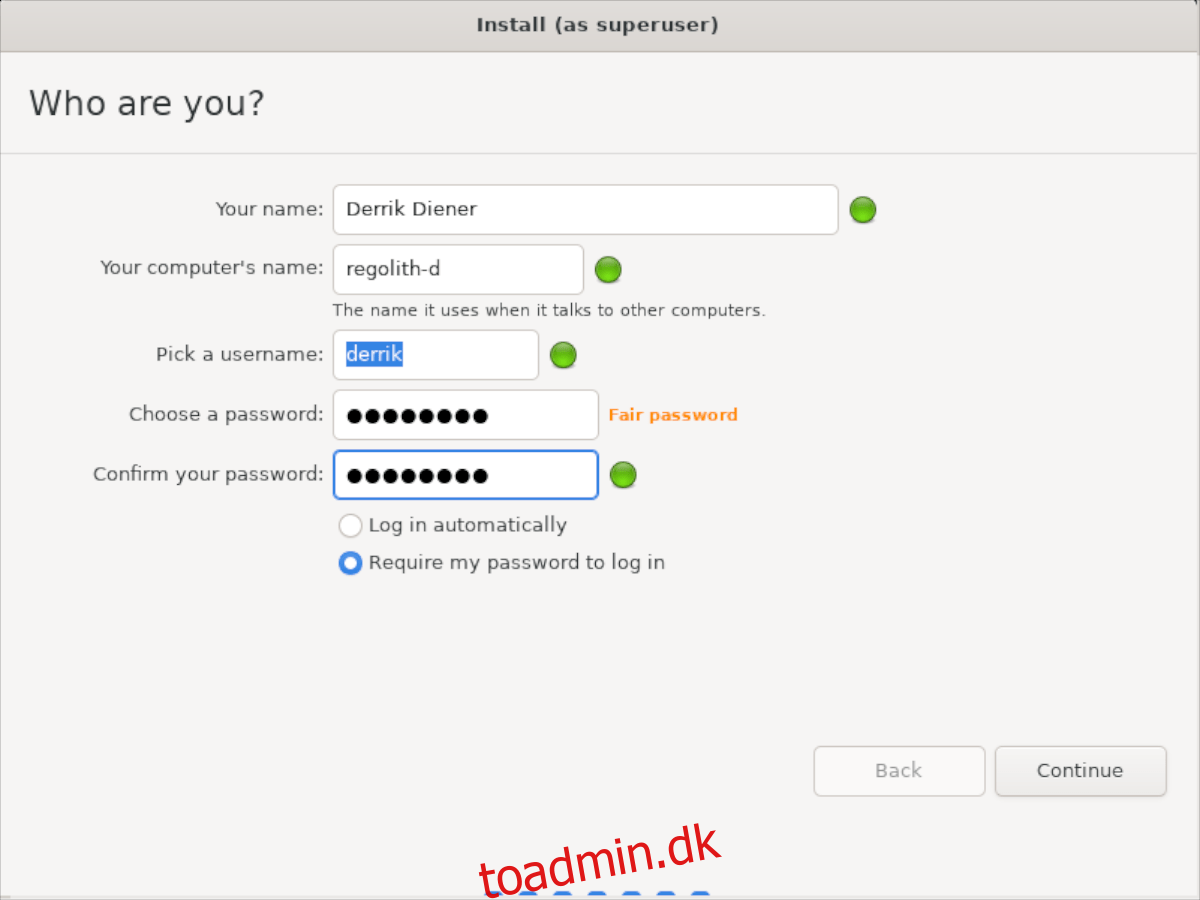
Trin 8: Nu hvor du har konfigureret dit brugernavn, afslutter Regolith installationen af alt på din computer. Når processen er fuldført, genstart for at begynde at bruge Regolith Linux 1.6!


